همانطور که می دانید تصاویری که در یک سایت وردپرس آپلود می شود بیشترین حجم را دارا می باشند و اگر دقت کرده باشید تصاویر بعد از لود شدن قالب سایت بارگذاری می شوند، حال اگر این تصاویر بهینه نباشند می توانند باعث کندی و کاهش سرعت لود سایت شوند . افزونه EWWW Image Optimizer به شما کمک می کند تا بتوانید تمام تصاویری که تا کنون در سایت خود را آپلود کردید را با یک کلیک بهینه سازی کنید و این کار باعث می شود تا سرعت لود سایت شما چندین برابر بهبود بخشد. با ادامه مقاله معرفی افزونه EWWW با تیک4 همراه باشید.
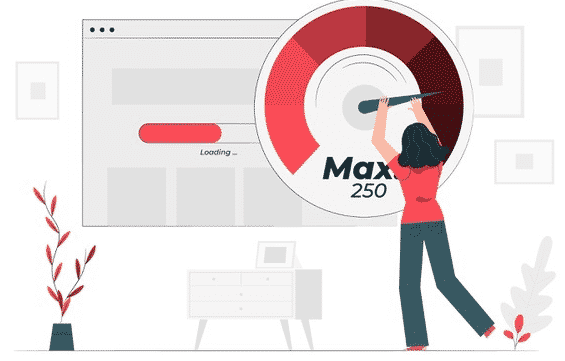
افزونه EWWW بهینه ساز تصاویر:
افزونه EWWW Image Optimizer از فرایندهای lossless برای کاهش حجم تصاویر وردپرس استفاده میکند و با استفاده از ابزارهای همچون jpegtran ،TinyJPG ،JPEGmini و pngout تصویر لود شده شما را بهینه سازی می کند. این کار باعث می شود سرعت لود تایم تصاویر شما بهبود یابد.
ویژگی های افزونه EWWW Image Optimizer :
- افزایش سرعت لود سایت
- بهبود و بهینه سازی تصاویر سایت
- پشتیبانی از تمامی فرمت عکس ها
- قابلیت بکاپ گیری با سرعت بالا
- استفاده بسیار کم از منابع سرور
- و….
آموزش نصب و تنظیمات افزونه EWWW
ابتدا افزونه EWWW Image Optimizer دانلود کنید و پس از دانلود به بخش افزونهها بروید و بر روی دکمه افزودن کلیک کنید و افزونه را نصب و فعال نمایید.
قبل از همه چیز باید دقت کنید، این افزونه نیازمند تابع exec است. که احتمالا سرور شما این تابع را غیر فعال کرده است که برای فعال نمودن این تابع باید به بخش پیشتیان هاستیگ خود تیکت بزنید تا این تابع را در دسترس قرار دهند.
حال بعد از نصب و چک کردن تابع exec از قسمت تنظیمات به بخش EWWW Image Optimizer بروید و پس از رفتن به این بخش، تنظیمات افزونه برای شما قابل مشاهده می باشد.
اگر بخواهیم توضیح مختصری درمورد تنظیمات EWWW دهیم، این افزنه دارای 4 تب می باشد. تب اول مربوط به نسخه پریمیوم است و پروسه کار را روی سرور خود شرکت انجام میدهد. مهمترین بخش افزونه Basic Settings است. که کار اصلی و تنظیمات مهم افزونه در این بخش انجام می شود.
موارد موجود در تب Basic Settings:
Debugging: با فعال کردن تیک این گزینه اگر مشکلی به وجود بیاید، پیغامهای خطا و راهنما را برای کمک به حل مشکل به شما نشان خواهد داد.
Remove metadata: همانطور که می دانید هر عکس، اطلاعاتی مثل زمان ثبت عکس، نوع دوربین و حتی گاهی اطلاعات مکان ثبت عکس یا نرم افزار ویرایشگر و … در داخل عکس ذخیره میشود. ولی ما به این اطلاعات نیاز نداریم و میخواهیم نشان داده نشوند پس با کلیک بر روی این گرینه و فعال کردن تیک این بخش متا دیتاهای عکس شما پاک می شود.
Lossy JPG optimization و Lossy PNG optimization: این دو بخش فرایند اصلی، کم حجم کردن تصاویر را انجام میدهند. توجه داشته باشید که ممکن است این فرایند به کیفیت عکسها صدمه بزند. پس توصیه میکنم حتما در شرایط تستی یک بار این گزینهها استفاده کنید.
Bulk Delay: این گزینه برای کاهش منبع هاست که افزونه اشغال می کند استفاده می شود. اگر ما این گزینه را غیر فعال کنیم و تیک نزنیم فرایند افزونه بی توقف از عکسی به عکس دیگر ادامه پیدا میکند. اما با زدن مقداری به صورت ثانیه بین هر عکس به همان میزان، افزونه صبر میکند و بعد ادامه میدهد.
روش بهینه کردن تصاویر با افزونه EWWW Image Optimizer :
با ذخیره تغییرات و تنظیمات مورد نظر، تصاویر جدید به صورت خودکار بهینه می شوند و همچنین تصاویر قدیمی را میتوانیم با یک کلیک تصاویر را بهینه سازی کنیم. حال برای بهینه سازی در بخش رسانه، دو گزینه جدید دیده میشود:
- Bulk Optimize: برای بهینه سازی تمام عکسهایی است که تا به حال در سایت داشته اید. برای این کار کافیست در این بخش گزینه start optimizing را بزنید.
- Unoptimized Images: در این بخش نیز میتوانید عکسهایی که بهینهسازی نشده اند را مشاهده کنید.
اما اگر نگران کیفیت عکسها هستید و میخواهید محدودیت بیشتری بر روی افزونه اعمال کنید. باید به بخش Advanced Settings مراجعه کنید.
در این بخش میتوانید محدودیتهای متفاوتی را قرار دهید. به طور مثال در بخش Disable Automatic Optimization حالت اتوماتیک را بردارید و از این پس در بخش رسانه عکسهای دلخواه را انتخاب کرده و از منوی کارهای دسته جمعی Bulk Optimize را انتخاب نمایید.
قسمت جالب دیگر Disable Resizes است که خود وردپرس از هر تصویر سه اندازه مختلف میسازد و اگر از قالب یا افزونه خاصی استفاده کنید تعداد این عملیات ها از سوی وردپرس بیشتر میشود. در این قسمت در بخش Disable Creation می توانید با زدن تیکهای مختلف اجازه ساخت اندازههای مختلف را به وردپرس ندهید همچنین از بخش می توانید Disable Optimization افزونه را محدود کنید که بهینه سازی را روی این اندازه خاص انجام نگیرد.
بخش نهایی که در این بخش وجود دارد Conversion Settings است که وظیفه تبدیل فرمتهای مختلف را دارد. پیشنهاد می شود از این بخش استفاده نکنید. چون تبدیل فرمت jpg به png بیهوده است و تبدیل فرمت png به jpg نیز به معنای از بین رفتن کیفیت است. امیدواریم از مقاله افزونه EWWW بهره کافی را برده باشید. از قسمت دیدگاه ها با تیک4 در ارتباط باشید.